جمع جزء: 0 تومان
مشکل صفحه آبی لپ تاپ
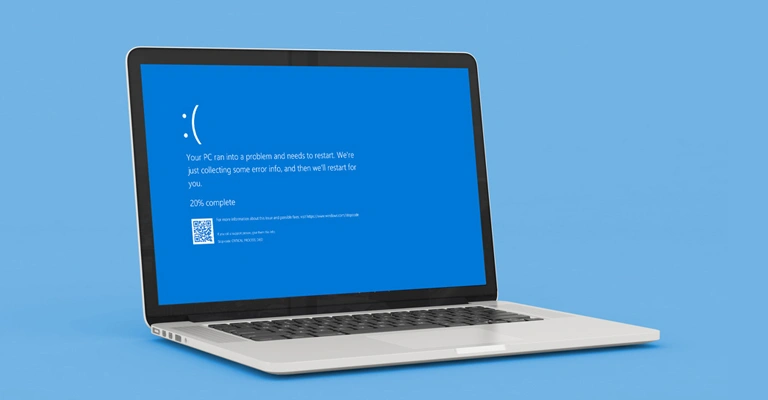
بروز مشکل صفحه آبی لپتاپ
خطایی است که باعث از کار افتادن سیستم و ریاستارت شدن اجباری آن میشود. این خطا را با نامهایی همچون خطای ایست یا Stop Error و BSOD مخفف Blue Screen Of Death که به صفحه مرگ مشهور است، میشناسند. صفحات آبی اغلب به دلیل وجود مشکلاتی در سختافزار کامپیوتر و بروز ایرادهایی در نرمافزار درایورها به وقوع میپیوندند.
در هنگام پیدایش خطای Blue Screen در لپتاپ، ویندوز با پیغام خطای توقف روبهرو میشود. این عدم کارکرد بحرانی باعث میشود ویندوز کرش کرده و از کارکردن باز بماند.
در این وضعیت تنها کاری که ویندوز میتواند انجام دهد، توقف کلی کامپیوتر و ریاستارت کردن آن است. در این ریاستارت اجباری چنانچه برنامههای در حال اجرا نتوانند دادههای درون خود را ذخیره کنند، ممکن است اطلاعات به طور کامل پاک شوند. البته اغلب برنامههای امروزی به گونهای ساخته شدهاند که دائماً در حال ذخیره اطلاعات باشند تا صفحه آبی مرگ یا اتفاقاتی از این دست، باعث نابودی دادهها نگردد.
دلایل پیدایش مشکل صفحه آبی لپتاپ
اختلالات سختافزاری
اولین و مهمترین دلیلی که موجب پیدایش مشکل صفحه آبی لپتاپ و مرگ ویندوز میگردد، اختلالات سختافزاری است. برای بررسی اختلالات سختافزاری وارد بخش Device Manager ویندوز شوید. عموماً سختافزارهایی از لپتاپ که دچار ناکارآمدی شدهاند با علامت تعجب زرد رنگی در این بخش مشخص میشوند. برای رفع مشکلات سختافزاری مراجعه به مراکز تعمیراتی معتبر امری ضروری است.
مشکلات هارد دیسک
یکی دیگر از دلایل ایجاد مشکل صفحه آبی در لپتاپ، مشکلات نرمافزاری و سختافزاری هارد دیسک است. در راستای حل این مشکلات بررسی سلامت هارد دیسک، تمیزی اتصالات سوکت مربوطه و نیز فرمت کردن هارد دیسک از اهمیت زیادی برخوردار است.
خرابی رم
مشکلات سختافزاری رم که معمولاً با نمایش خطای Exception Fatal Error همراه میگردند، از دیگر دلایل پیدایش خطای Blue Screen در لپتاپ هستند که نیازمند بررسیهای ویژهی کارشناسان حوزهی تعمیرات میباشند.
حملهی ویروسی
ویروسها مشکلات نرمافزاری و سختافزاری مختلفی را در سیستمهای رایانهای ایجاد میکنند که منجر به بروز مشکل صفحه آبی لپتاپ میگردد. جهت حفظ سلامت و کارایی دستگاه خود، استفاده از آنتیویروسهای معتبر و فعال را جدی بگیرید.
عدم نصب صحیح نرمافزارها
همواره دقت کنید که مراحل نصب نرمافزارها را به طور کاملاً صحیح طی کرده باشید تا از پیدایش خطای Blue Screen در لپتاپ جلوگیری گردد. هرگونه کاستی در مراحل راهاندازی نرمافزارهای پیشرفته میتواند باعث نمایش صفحه آبی لپتاپ شود.
از کار افتادن فن
گرم شدن بیش از حد قطعات لپتاپ علاوه بر آسیبرسانی موضعی به سختافزارها، عمر آنها را نیز کوتاه میکند و حتی ممکن است باعث تأثیرات منفی بر روی نحوهی اجرای نرمافزارهای سیستم شود. بنابراین ناکارآمدی فن لپتاپ خود را در سریعترین زمان برطرف نمایید.
راهکارهای مقابله با پیدایش خطای Blue Screen در لپتاپ
بهروزرسانی درایورها
یکی از راهحلهای رفع مشکل صفحه آبی لپتاپ، بهروزرسانی درایورهای قدیمی سیستم است. البته در ویندوز 10 درایورهای قدیمی به ندرت سبب بروز این خطا هستند، زیرا بهروزرسانی درایورها در این نسخه از ویندوز به صورت اتوماتیک انجام میشود. با این حال میتوانید لیست درایورهای بهروز شده را در قسمت Update & Security پنل Settings مشاهده کنید و آنهایی که آپدیت نشدهاند را بهروز کنید.
ریست کردن تنظیمات BIOS/UEFI
یکی از تراشههای مهم مادربرد BIOS نام دارد که میتوانید با فشار دادن کلید Del یا F2 هنگام روشن کردن کامپیوتر، وارد تنظیمات آن شوید. در منوی مشاهده شده، گزینهی ریست را بیابید و انتخابش کنید تا تنظیمات BIOS به طور کامل ریست شود. این کار میتواند صفحهی آبی را از میان ببرد.
اجرای کد CHKDSK
Windows Check Disk یک ابزار ویندوز یکپارچه است که از Command Prompt اجرا میشود. CHKDSK فایلهای سیستم را بررسی کرده و مشکلات نرمافزاری موجود در سیستم را اصلاح میکند. در نوار جستجوی منو عبارت Command Prompt را تایپ کنید. برنامه را باز کرده و Run as administrator را انتخاب کنید. در پنجرهی باز شده، عبارت chkdsk/r را تایپ کرده و اینتر بزنید. عبارت تایپ شده، یک دستور است که تمامی فایلهای لپتاپ را اسکن کرده و مشکلات محتمل را تصحیح خواهد کرد.
ریست کردن ویندوز
ریست کردن ویندوز راهحلی است که میتواند در بسیاری از مواقع مشکل صفحه آبی لپتاپ را از میان ببرد. این کار تمام فایلهای سیستم را مجدداً احیا خواهد کرد. بیشتر فایلهای شما در این فرآیند دستنخورده باقی خواهند ماند. اما توصیه میشود حتماً پیش از ریست کردن ویندوز از اطلاعات خود بکآپ تهیه کنید. برای انجام ریست ویندوز مسیر زیر را دنبال کنید: Settings > Update and Security > Recovery پایین صفحه Reset this PC را انتخاب کنید. با انجام این عمل، سیستم ریاستارت خواهد شد.
جهت کسب راهنماییهای بیشتر در راستای انجام هر یک از راهکارهای ذکر شده، با کارشناسان ما تماس حاصل فرمایید.
